Qt GUI でファイルシステムモデルにファイルフィルターを設定する方法
Qt GUI の QFileSystemModel::rootPath() 関数
概要
構文
QString QFileSystemModel::rootPath() const;
戻り値
- モデルのルートパスを表す QString オブジェクト
使用例
// ファイルシステムモデルを作成
QFileSystemModel model;
// ルートパスを "/home/user" に設定
model.setRootPath("/home/user");
// モデルをツリービューに設定
QTreeView treeView;
treeView.setModel(&model);
// ツリービューを表示
treeView.show();
この例では、ファイルシステムモデルが作成され、ルートパスが "/home/user" に設定されます。その後、モデルはツリービューに設定され、ツリービューにファイルシステムの内容が表示されます。
詳細
QFileSystemModel::rootPath() 関数は、モデルがどのように表示されるかを制御するために使用できます。例えば、特定のフォルダの内容のみを表示したい場合は、ルートパスをそのフォルダに設定することができます。
また、QFileSystemModel::setRootPath() 関数を使用して、モデルのルートパスを設定することもできます。
補足
- QFileSystemModel::rootPath() 関数は、モデルが作成された後いつでも呼び出すことができます。
- ルートパスを設定すると、モデルは新しいパスに基づいて更新されます。
- モデルがすでに表示されている場合は、ツリービューなどの視覚的なコンポーネントも更新されます。
例: 特定のフォルダのみを表示する
// 特定のフォルダのみを表示する例
// ファイルシステムモデルを作成
QFileSystemModel model;
// ルートパスを "/home/user/Documents" に設定
model.setRootPath("/home/user/Documents");
// モデルをツリービューに設定
QTreeView treeView;
treeView.setModel(&model);
// ツリービューを表示
treeView.show();
この例では、モデルのルートパスが "/home/user/Documents" に設定されているため、ツリービューには "Documents" フォルダの内容のみが表示されます。
例: ルートパスを動的に変更する
// ルートパスを動的に変更する例
// ファイルシステムモデルを作成
QFileSystemModel model;
// 最初のルートパスを設定
model.setRootPath("/home/user");
// ルートパスを変更する
QTimer::singleShot(1000, [&]() {
model.setRootPath("/home/user/Downloads");
});
// モデルをツリービューに設定
QTreeView treeView;
treeView.setModel(&model);
// ツリービューを表示
treeView.show();
この例では、タイマーを使用して 1 秒後にモデルのルートパスが "/home/user/Downloads" に変更されます。
QFileSystemModel::rootPath() 関数は、ファイルシステムモデルのルートパスを取得するために使用されます。これは、モデルがどのように表示されるかを制御するために使用できる重要なプロパティです。
Qt GUI の QFileSystemModel::rootPath() 関数を使ったサンプルコード
特定のフォルダのみを表示する
#include <QtWidgets>
int main(int argc, char *argv[]) {
QApplication app(argc, argv);
// ファイルシステムモデルを作成
QFileSystemModel model;
// ルートパスを "/home/user/Documents" に設定
model.setRootPath("/home/user/Documents");
// ツリービューを作成
QTreeView treeView;
// モデルをツリービューに設定
treeView.setModel(&model);
// ツリービューを表示
treeView.show();
return app.exec();
}
ルートパスを動的に変更する
#include <QtWidgets>
#include <QtCore>
int main(int argc, char *argv[]) {
QApplication app(argc, argv);
// ファイルシステムモデルを作成
QFileSystemModel model;
// 最初のルートパスを設定
model.setRootPath("/home/user");
// ツリービューを作成
QTreeView treeView;
// モデルをツリービューに設定
treeView.setModel(&model);
// ツリービューを表示
treeView.show();
// 1秒後にルートパスを変更
QTimer::singleShot(1000, [&]() {
model.setRootPath("/home/user/Downloads");
});
return app.exec();
}
このコードは、1秒後にルートパスを "/home/user/Downloads" に変更するツリービューを作成します。
ファイルフィルターを使用する
#include <QtWidgets>
int main(int argc, char *argv[]) {
QApplication app(argc, argv);
// ファイルシステムモデルを作成
QFileSystemModel model;
// ルートパスを設定
model.setRootPath("/home/user");
// ファイルフィルターを設定
model.setNameFilters(QStringList() << "*.txt");
// ツリービューを作成
QTreeView treeView;
// モデルをツリービューに設定
treeView.setModel(&model);
// ツリービューを表示
treeView.show();
return app.exec();
}
このコードは、".txt" ファイルのみを表示するツリービューを作成します。
ソート順序を設定する
#include <QtWidgets>
int main(int argc, char *argv[]) {
QApplication app(argc, argv);
// ファイルシステムモデルを作成
QFileSystemModel model;
// ルートパスを設定
model.setRootPath("/home/user");
// ソート順序を設定
model.setSort(QFileSystemModel::SortByName);
// ツリービューを作成
QTreeView treeView;
// モデルをツリービューに設定
treeView.setModel(&model);
// ツリービューを表示
treeView.show();
return app.exec();
}
このコードは、ファイル名を基準にソートされたツリービューを作成します。
カラムを設定する
#include <QtWidgets>
int main(int argc, char *argv[]) {
QApplication app(argc, argv);
// ファイルシステムモデルを作成
QFileSystemModel model;
// ルートパスを設定
model.setRootPath("/home/user");
// カラムを設定
model.setColumnCount(2);
model.setHeaderData(0, Qt::Horizontal, "名前");
model.setHeaderData(1, Qt::Horizontal, "サイズ");
// ツリービューを作成
QTreeView treeView;
// モデルをツリービューに設定
treeView.setModel(&model);
// ツリービューを表示
treeView.show();
return app.exec();
}
このコードは、名前とサイズが表示される2つのカラムを持つツリービューを作成します。
これらのサンプルコードは、QFileSystemModel::rootPath() 関数を
QFileSystemModel::rootPath() 関数以外でファイルシステムモデルのルートパスを設定する方法
QFileSystemModel コンストラクタの引数としてルートパスを渡すことができます。
QFileSystemModel model("/home/user");
このコードは、ルートパスが "/home/user" であるファイルシステムモデルを作成します。
QFileSystemModel::setRootPath() 関数を使用して、モデルが作成された後にルートパスを設定することができます。
QFileSystemModel model;
model.setRootPath("/home/user");
このコードは、モデルのルートパスを "/home/user" に設定します。
QDir オブジェクトを使用して、モデルのルートパスを設定することができます。
QFileSystemModel model;
QDir dir("/home/user");
model.setRootPath(dir.path());
このコードは、モデルのルートパスを "/home/user" に設定します。
QSettings オブジェクトを使用して、モデルのルートパスを設定することができます。
QFileSystemModel model;
QSettings settings;
settings.beginGroup("MySettings");
model.setRootPath(settings.value("RootPath").toString());
settings.endGroup();
このコードは、"MySettings" グループ内の "RootPath" キーに保存されている値をモデルのルートパスとして設定します。
QFileSystemModel::rootPath() 関数は、ファイルシステムモデルのルートパスを設定する最も簡単な方法です。ただし、他の方法も存在し、状況に応じて使い分けることができます。
QPainter::beginNativePainting() の代替案: QCustomQWidget、QOpenGLWidget、Qt Quick の比較
この解説では、以下の内容を詳細に説明します:QPainter::beginNativePainting()の役割: ネイティブウィジェットレンダリングシステムとの連携具体的な使用方法: 引数、描画処理、終了処理描画処理の例: OpenGLによる3D描画
Qt GUI プログラミング:QFontMetrics::maxWidth() で文字列の幅を正確に把握
具体的な動作QFontMetrics::maxWidth() は、以下の情報を返します。ピクセル単位 での、最も幅広な文字の幅字間 や 文字装飾 など、文字幅に影響を与える要素も含めた値使用例以下は、QFontMetrics::maxWidth() を使用して、ラベルの幅を調整する例です。
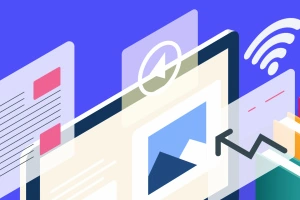
Qt GUI の QPixmapCache クラスの Key 構造体とは?
参照カウントの減算Key オブジェクトには、QPixmapCache 内でそのオブジェクトが使用されている回数を表す 参照カウント が存在します。QPixmapCache::~Key() は、この参照カウントを 1 減らします。参照カウントが 0 になった場合の処理

Qt GUIにおける数値範囲設定のベストプラクティス
Range::to は、Qt の QSlider や QSpinBox などのウィジェットで数値範囲を設定するために使用されます。この関数は、範囲の開始値と終了値を指定することで、ウィジェットの最小値と最大値を設定します。例:Range::to を使用することで、以下の利点があります。

Qt GUIにおけるデバイスピクセル比とQPaintDevice::devicePixelRatioF()
概要役割: デバイスピクセル比を取得引数: なし戻り値: デバイスピクセル比 (qreal型)使用例: 高解像度ディスプレイでピクセル単位の描画を正確に行う詳細解説Qt GUIでは、画面上の描画は論理ピクセル単位で行われます。論理ピクセルは、デバイスに依存しない抽象的な単位です。一方、物理ピクセルは、実際のディスプレイ画面上のピクセルを表します。

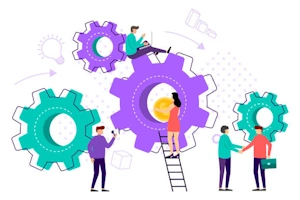
Qt Widgets の QListWidget デストラクタのサンプルコード
QListWidget::~QListWidget() は、Qt Widgets モジュールの QListWidget クラスのデストラクタです。これは、QListWidget オブジェクトがスコープを外れたり、明示的に削除されたりするときに自動的に呼び出されます。デストラクタは、オブジェクトが占有していたメモリを解放し、関連するリソースをクリーンアップする責任を担います。
Qt Widgetsにおけるウィジェットのサイズと配置に関するヒント
サイズポリシーは、ウィジェットのサイズに関するヒントをレイアウトマネージャーに提供するものです。ウィジェットは、水平方向と垂直方向それぞれに、以下の5つのポリシーを設定できます。QSizePolicy::Fixed: ウィジェットは固定されたサイズで表示されます。
QTableWidget::item() 関数を使ったアプリケーション例
QTableWidget::item() 関数は、指定された行と列にあるセル内のアイテムを取得するために使用されます。この関数は、テーブル内のデータを操作したり、セルを選択したり編集したりするなど、さまざまな目的で使用できます。引数QTableWidget::item() 関数は、以下の 2 つの引数を受け取ります。
Qt GUI プログラミング: QTextDocument::clearUndoRedoStacks() 関数でドキュメント編集履歴をクリアする方法
QTextDocument::clearUndoRedoStacks() 関数を呼び出すと、以下の動作が発生します。取り消し履歴とやり直し履歴のクリア: これまでの編集操作に関するすべての情報が削除されます。カーソル位置の更新: カーソル位置は、現在のドキュメントの状態を反映するように更新されます。
Qt Widgets:QGraphicsSceneDragDropEventでドロップアクションをカスタマイズ
QGraphicsSceneDragDropEvent::dropAction()は、Qt Widgetsにおけるグラフィックシーン内のドラッグ&ドロップ操作において、実行されたドロップアクションを取得するための関数です。ドロップアクションとは、ドラッグされたアイテムがドロップされた際に実行される操作を指します。例えば、コピー、移動、リンク作成などがドロップアクションとして考えられます。